คุณสมบัติสแน็ปของ Windows เป็นวิธีที่ยอดเยี่ยมในการจัดระเบียบพื้นที่ทำงานของคุณ ก่อนหน้านี้คุณสามารถสแน็ปแอพได้เพียงสองแอพบนหน้าจอซึ่งตอนนี้ได้รับการอัปเกรดเป็นสี่แล้ว อย่างไรก็ตาม Windows Snap Screen มาพร้อมกับข้อเสียเล็กน้อยเช่นกัน คุณสามารถใช้การปรับขนาดเส้นตารางอัตโนมัติได้เฉพาะในตัวเลือกกริดคู่แป้นพิมพ์ลัดที่ จำกัด และนอกจากนี้ยังปรับแต่งได้ไม่ยาก ดังนั้นหากคุณกำลังมองหาตัวเลือกที่ดีกว่านี่คือทางเลือกที่ดีที่สุดของ Windows snap screen
วิธีง่ายๆในการสแน็ปแทนที่จะใช้การลากและวางด้วยเมาส์คือการใช้ปุ่มลูกศรของ Windows +
อ่าน OBS vs XSplit: Game Recorder ตัวไหนทำงานได้ดีกว่ากัน?
1. Divy
Divvy เป็นทางเลือกที่ยอดเยี่ยมสำหรับการแบ่งหน้าจอ Windows แบบเนทีฟและมีประโยชน์อย่างมากในแง่ของการจัดระเบียบแท็บของคุณบนหน้าจอ ไม่เหมือนกับตัวเลือกแยกหน้าจอดั้งเดิมของ Windows ที่อนุญาตให้คุณสแน็ปแอพได้สูงสุดสี่แอพเท่านั้นซึ่งจะช่วยให้คุณตั้งค่าหมายเลขนั้นด้วยตนเองโดยมีหน้าต่างสแน็ปสูงสุด 100 หน้าต่าง สิ่งที่คุณต้องทำคือแตะที่ไอคอน Divvy ซึ่งจะปรากฏขึ้นเพื่อเปิดเมนูตาราง คุณสามารถเลือกเส้นตารางเดียวหรือลากและเลือกช่องว่างหลายตารางเพื่อกำหนดให้กับหน้าต่างนั้น หากคุณต้องการประหยัดเวลาคุณยังสามารถกำหนดกริดล่วงหน้าใช้ทางลัดส่วนกลางเพื่อเปิดเมนูกริดและกำหนดทางลัดเฉพาะตารางเดียว
แม้ว่าจะสามารถปรับแต่งได้มาก แต่ก็อาจไม่ใช่ตัวเลือกแรกของคุณเนื่องจากมีราคา $ 13.99 เมื่อการทดลองใช้สิ้นสุดลง
รับ Divvy
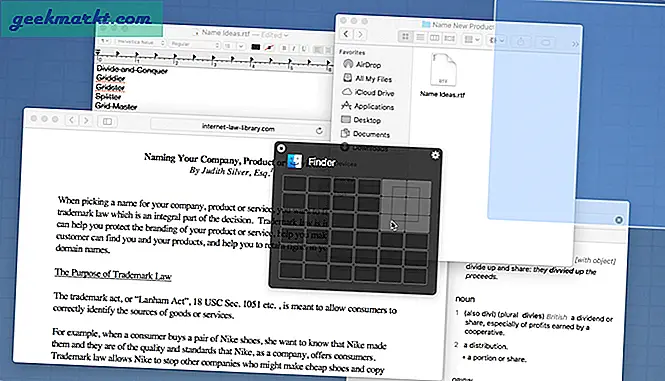
2. AquaSnap
แม้ว่า Divvy จะเป็นซอฟต์แวร์ที่ยอดเยี่ยมและคุณสามารถใช้งานได้จนกว่าจะได้รับแจ้งให้ซื้อ แต่ก็พลาดฟีเจอร์เสริมบางอย่างไป AquaSnap นำเสนอคุณสมบัติหลักสองประการเหนือแอปสแน็ปสกรีนอื่น ๆ เช่น AquaStretch ซึ่งช่วยให้คุณสามารถยืดเส้นขอบของหน้าต่างใด ๆ บนหน้าจอได้โดยการดับเบิลคลิก อีกอันคือ AquaGlue ซึ่งทำให้การเคลื่อนย้ายเลย์เอาต์มีประสิทธิภาพมากขึ้นโดยอนุญาตให้ผู้ใช้ย้ายและปรับขนาดหน้าต่างลอยขนาดเล็กเข้าด้วยกันโดยไม่ส่งผลกระทบต่อเลย์เอาต์
เวอร์ชันส่วนบุคคลใช้งานได้ฟรี อย่างไรก็ตามเพื่อให้ได้มาซึ่งความสำเร็จเช่นทางลัดของเมาส์การย้ายหน้าต่างเข้าด้วยกันและหลายจอภาพใบอนุญาตระดับมืออาชีพจะทำให้คุณกลับมาที่ 18 เหรียญ
รับ AquaSnap
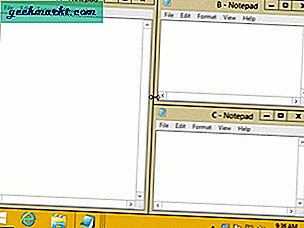
3. MaxTo
MaxTo นั้นสะอาดที่สุดทั้งในแง่ของ UI และฟังก์ชันการทำงาน หลังจากที่คุณเปิดแอปคุณจะเห็นหน้าจอแบ่งออกเป็นสองรูปสี่เหลี่ยมแนวนอน นี่คือที่ที่คุณสามารถเปลี่ยนและแก้ไขเค้าโครงของกริดได้ คุณสามารถลากไอคอนยางลบตรงกลางเพื่อย้ายหน้าต่างและแตะที่รอยแยกแนวนอน / แนวตั้งเพื่อแบ่งออกเป็นส่วน ๆ เมื่อคุณพอใจกับกริดแล้วคุณสามารถบันทึกเป็นค่าที่ตั้งไว้ล่วงหน้าได้ หากคุณไม่ต้องการทำด้วยตนเองคุณยังสามารถเลือกจากเค้าโครงตารางที่สร้างไว้ล่วงหน้าในแอป
คุณสามารถดาวน์โหลดแอปเวอร์ชันทดลองใช้งานได้จากเว็บไซต์ของ MaxTo แต่หากคุณพร้อมจ่าย $ 29 คุณสามารถเพลิดเพลินกับการอัปเดตตลอดอายุการใช้งานและการสนับสนุนทางอีเมลได้เช่นกัน
รับ MaxTo
4. FancyZones (ของเล่นเสริมพลัง)
หากคุณเป็นผู้ใช้ Windows มานานพอคุณต้องเคยได้ยินเกี่ยวกับ Power Toys อยู่แล้วซึ่งจะช่วยให้คุณมีฟังก์ชันการทำงานและการควบคุมคุณสมบัติของ Windows ได้มากขึ้นและแอปสแนปปิ้งก็เป็นหนึ่งในนั้น เมื่อคุณดาวน์โหลดและติดตั้ง Power Toys เสร็จแล้วคุณสามารถเปิดได้ (ในฐานะผู้ดูแลระบบ) จากถาดการแจ้งเตือนด้านล่างขวา จากแถบด้านข้างทางซ้ายแตะที่ FancyZones ซึ่งช่วยให้คุณปรับแต่งเค้าโครงตารางสแน็ปอิน คุณยังสามารถสร้างเค้าโครงแบบกำหนดเองและวางหลายกริดที่ใดก็ได้บนหน้าจอโดยไม่คำนึงถึงขนาด
นอกจากนี้ FancyZones ยังมีคุณสมบัติเสริมมากมายเช่นทางลัดเพื่อย้ายหน้าต่างระหว่างกริดเปิดใช้งานการสร้างกริดบนจอภาพหลายจอเปลี่ยนรูปลักษณ์และแม้แต่ยกเว้นแอปที่คุณไม่ต้องการถ่ายในตาราง
รับ FancyZones
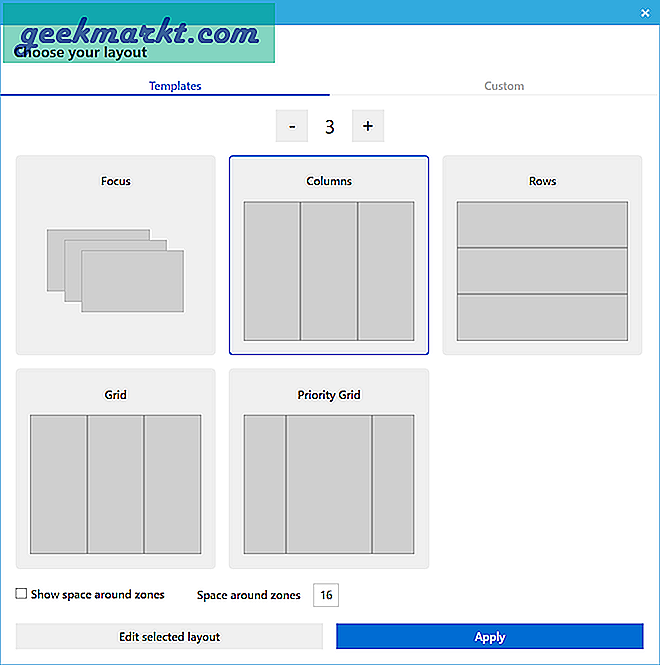
4. แสดงฟิวชั่น
เรามีตัวเลือกมากมายในการปรับแต่งและสแน็ปหน้าต่างบนหน้าจอเดียวของเรา แต่ถ้าคุณเป็นนักพัฒนาหรือนักตัดต่อวิดีโอที่ใช้การกำหนดค่าจอภาพหลายจอ (แม้กระทั่งการวางแนวตั้ง) แอพนี้ช่วยให้คุณแบ่งหน้าจอเดียวเป็นกริดได้อย่างง่ายดายและยังจัดระเบียบพื้นที่ทำงานของคุณในหลายหน้าจอ Display Fusion ยังช่วยให้คุณมีแถบงานอิสระสำหรับแต่ละหน้าจอที่แสดงเฉพาะงานบนหน้าจอนั้นและยังให้คุณเลือกวอลเปเปอร์ที่ไม่ซ้ำกันสำหรับแต่ละหน้าจอ
จากเมนูการตั้งค่าคุณยังสามารถเปิดใช้งานสแนปขอบได้เช่นเดียวกับแอพอื่น ๆ และตั้งค่าคีย์ตัวปรับแต่งสำหรับสแนปด่วน แอพนี้มาพร้อมกับรหัสสิทธิ์การใช้งานสำหรับการทดลองใช้ Pro 30 วันหลังจากนั้นจะมีค่าใช้จ่าย $ 29 ซึ่งให้คุณสมบัติในการควบคุมแอพจากระยะไกลจากโทรศัพท์ของคุณบันทึกโปรไฟล์ตำแหน่งของ Windows และอื่น ๆ
รับ Display Fusion
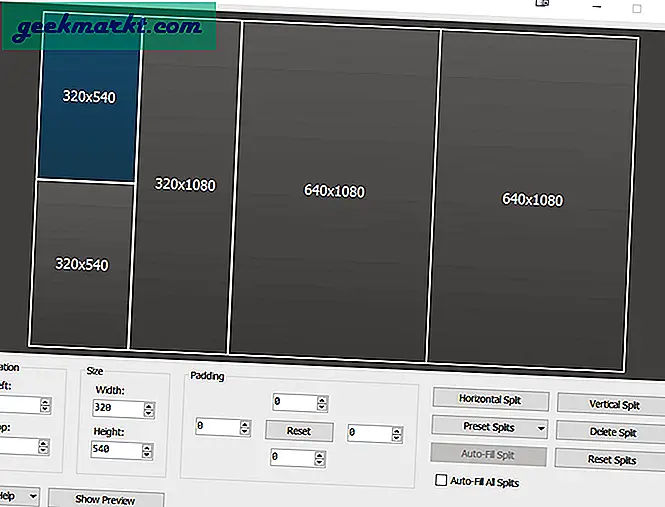
หมายเหตุปิดการขาย
ในความคิดของฉันคุณสมบัติเนทีฟสแน็ปของ Windows เป็นการผสานรวมที่ยอดเยี่ยม ฉันพอใจกับสิ่งที่ทำทั้งหมดและต้องการการอัปเดตในระดับปานกลาง ตัวอย่างเช่นการย่อขนาดโดยอัตโนมัติเมื่อย้ายหน้าต่างทั้งสี่บาน อย่างไรก็ตามมันถูก จำกัด ไว้ที่สี่ตารางเท่านั้นและไม่รองรับการแสดงผลหลายจอ หากคุณต้องการแอพที่กำหนดค่าได้สูงซึ่งทำงานร่วมกับคุณสมบัติสแน็ปเนทีฟของ Windows ให้ลองใช้ FancyZone หากคุณมีหลายหน้าจอ Display Fusion เป็นแอปที่ปรับแต่งได้มากที่สุดเพื่อจัดระเบียบพื้นที่ทำงานหลาย ๆ อย่างได้อย่างมีประสิทธิภาพ
ยังอ่าน แอพแยกบิลกลุ่มที่ดีที่สุดสำหรับ Android และ iOS







